Les forums sont un excellent moyen de construire une communauté en ligne. Si vous cherchez à créer un site Web WordPress avec un forum, alors vous n’avez pas besoin de chercher plus loin parce que nous avons le guide comment faire pour mettre fin à tous les guides comment faire pour vous mettre en marche.
Dans ce guide, nous allons vous montrer comment ajouter un forum à votre site Web en utilisant phpBB.
Le phpBB est un système de tableau d’affichage open-source, ce qui signifie que des modifications peuvent être apportées au code phpBB sans avoir besoin de la permission du conseil phpBB. Bien que ce que nous allons parcourir soit les bases mêmes du démarrage, le fait qu’il soit open-source signifie qu’il peut être modifié exactement selon vos besoins à mesure que votre forum se développe.
Même si nous sommes fiers de créer des instructions super simples et faciles à suivre, celle-ci sera un peu plus technique, nous devrons donc retrousser nos manches et nous y mettre, mais nous sommes là pour vous accompagner, étape par étape.
Comment créer un site WordPress avec un forum
Si vous avez déjà un site WordPress hébergé et un nom de domaine, passez directement à l’étape intitulée » Ce dont vous aurez besoin pour installer phpBB et créer votre forum « .
Si vous arrivez ici complètement nouveau à l’idée de créer un site Web, voici quelques éléments que vous devrez d’abord prendre en compte.
Hébergement Web
Il existe des tas d’options lorsqu’il s’agit de choisir un hébergeur Web, et celui que vous choisissez dépend de vos préférences personnelles. Nous recommandons DreamHost en raison de sa simplicité et le support client est génial. Nous l’utiliserons pour ce tutoriel, afin que vous puissiez suivre les captures d’écran. D’autres fournisseurs d’hébergement auront un processus similaire, mais il variera légèrement.
Nom de domaine
Sur le site Web de DreamHost, cliquez sur ‘Domaines’ dans le menu supérieur, et vous verrez une boîte de recherche. Ici, vous pouvez vérifier la disponibilité de toute idée de domaine que vous avez avant de l’enregistrer et de l’acheter par DreamHost. Si vous êtes également hébergé par DreamHost, vous pouvez cliquer sur le bouton » Démarrer » et vous inscrire à l’un de leurs forfaits, qui comprennent tous l’enregistrement gratuit d’un nom de domaine.
Ce dont vous aurez besoin pour installer phpBB et créer votre forum
Vous n’avez pas besoin de trop vous soucier des éléments techniques si vous suivez les instructions étape par étape ci-dessous pour ajouter un forum à votre site Web avec DreamHost. Cependant, si vous vous auto-hébergez ou si vous cherchez à choisir où héberger votre site web, il y a des choses dont vous aurez besoin pour réussir à intégrer un forum phpBB à votre site web.
Un serveur web ou un compte d’hébergement web
C’est là que votre site web va vivre. L’hébergement de site web est essentiellement un ordinateur avec assez de puissance pour garder votre site web en ligne 24/7. Vous pouvez soit le faire vous-même si vous avez votre propre serveur ou, plus probablement, vous aurez un compte d’hébergement où vous pouvez payer des frais mensuels pour qu’ils gardent votre site Web en vie et en mouvement. C’est ce qu’est DreamHost.
Si vous cherchez à l’installer vous-même et que vous n’utilisez pas DreamHost, passez les instructions de DreamHost à » Installer phpBB manuellement si vous êtes auto-hébergeur » pour savoir ce dont vous avez besoin d’autre pour l’installation. C’est un processus beaucoup plus technique, mais nous avons inclus un lien avec des ressources pour vous aider.
Guide étape par étape pour la création de votre forum
Installation de phpBB en utilisant votre panneau de contrôle DreamHost
1. Créez un compte et choisissez un forfait

Tout d’abord, visitez le site Web de DreamHost à l’adresse www.dreamhost.com et cliquez sur get started.
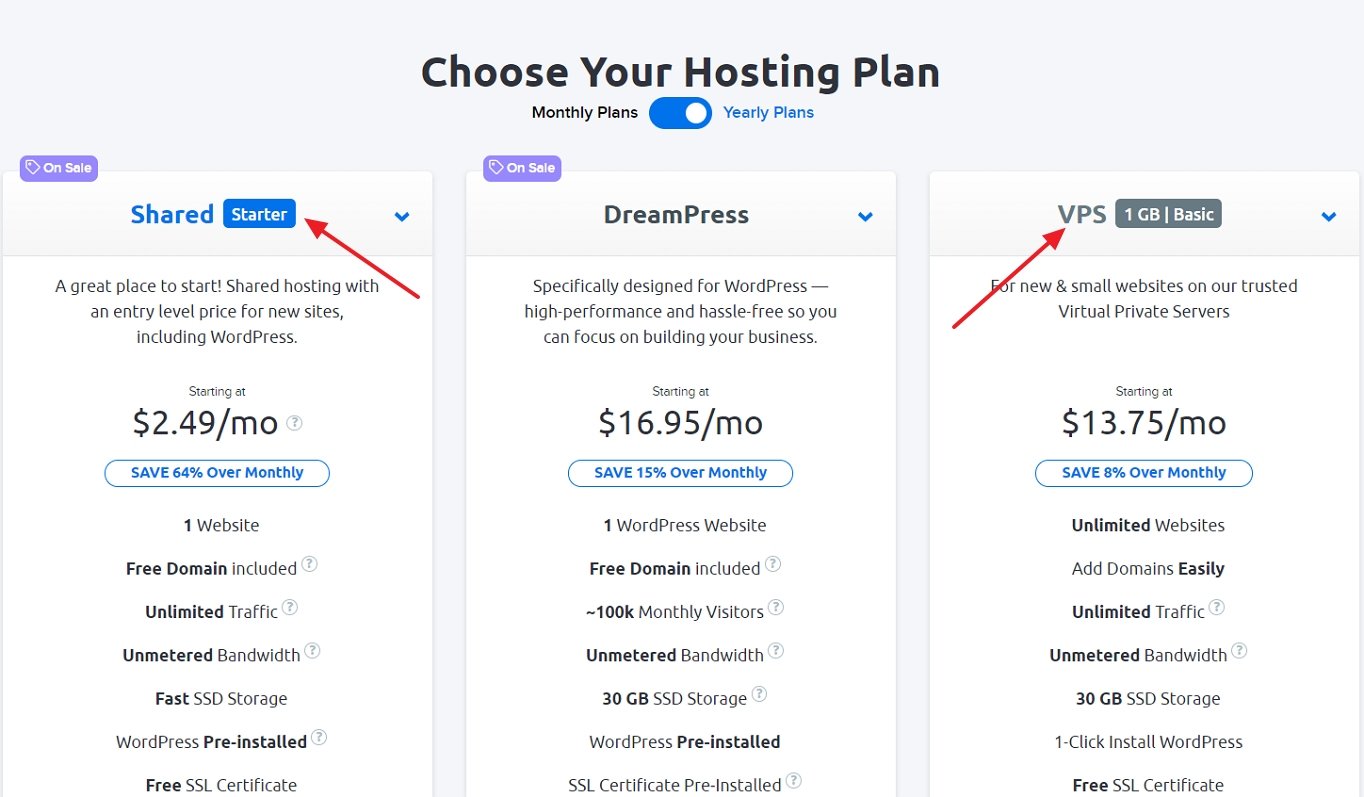
Nous allons utiliser l’installateur en un clic de DreamHost pour que cela reste aussi simple que possible, et pour ce faire, vous devez avoir un domaine entièrement hébergé. Pour cela, vous devez choisir l’option de démarrage partagée ou l’option VPS en fonction de ce dont vous avez besoin pour l’hébergement de votre site web.
Une fois que vous avez décidé, cliquez sur » s’inscrire maintenant » sur l’option que vous avez choisie.
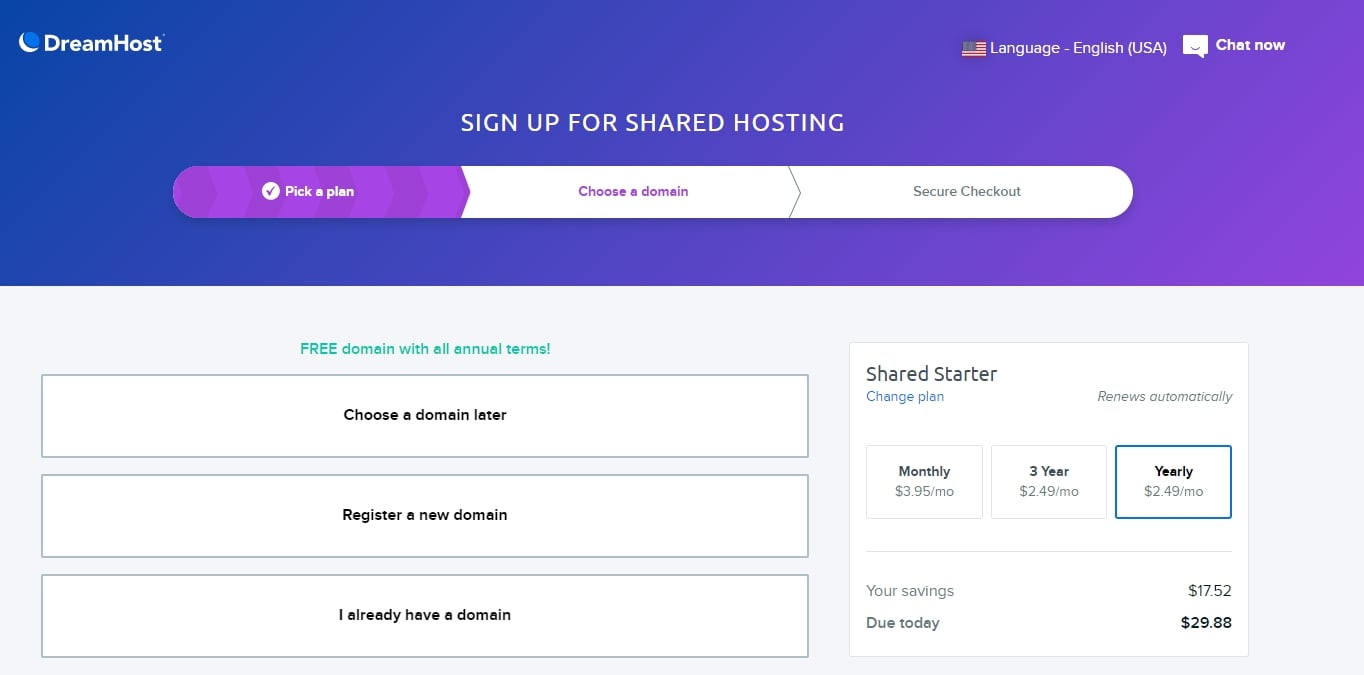
À ce stade, choisissez si vous voulez enregistrer un nouveau domaine, si vous avez déjà un domaine que vous souhaitez utiliser ou si vous allez choisir un domaine plus tard.
Sur le côté droit, vous pouvez choisir si vous souhaitez payer votre hébergement mensuellement, annuellement ou triennalement.
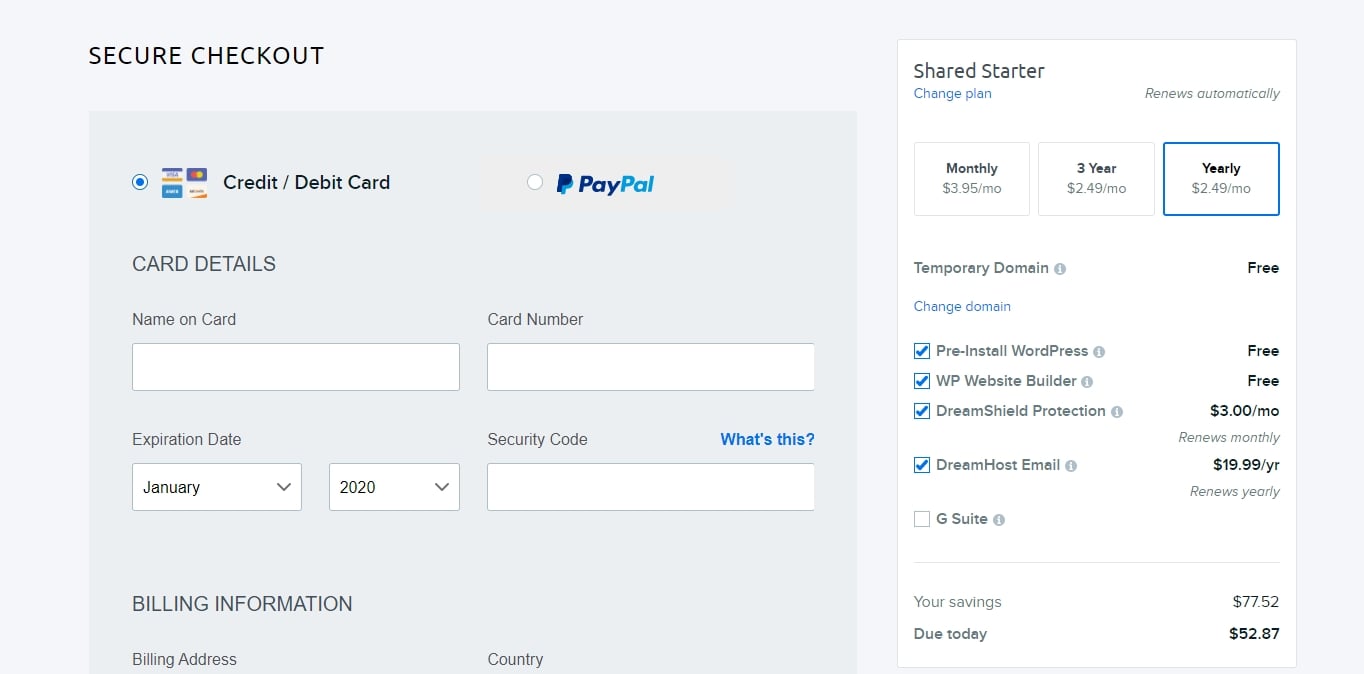
Renseignez vos détails de paiement. Créez un compte en renseignant votre adresse e-mail ou en vous connectant à l’aide de votre compte Google, vérifiez à nouveau la fréquence de paiement que vous avez choisie et cochez les cases des extras que vous souhaitez inclure dans votre plan.
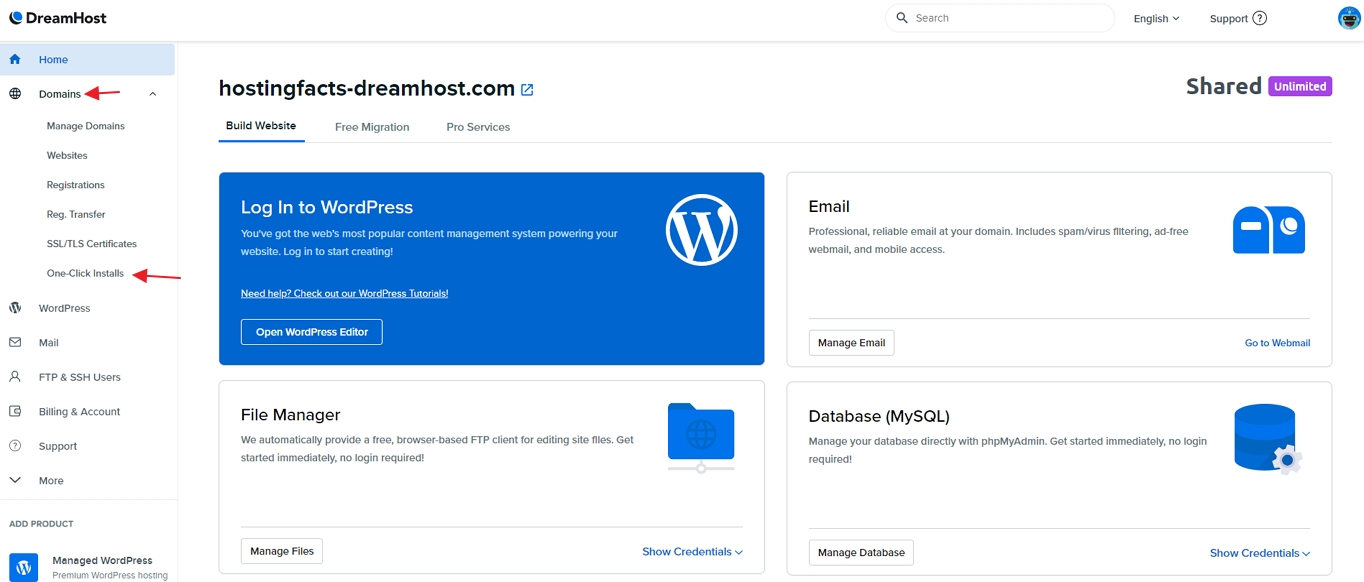
Une fois que vous êtes sur votre panneau de contrôle DreamHost, cliquez sur ‘Domaines’ dans le menu latéral gauche pour développer les options, et sélectionnez ‘One-Click Installs’.
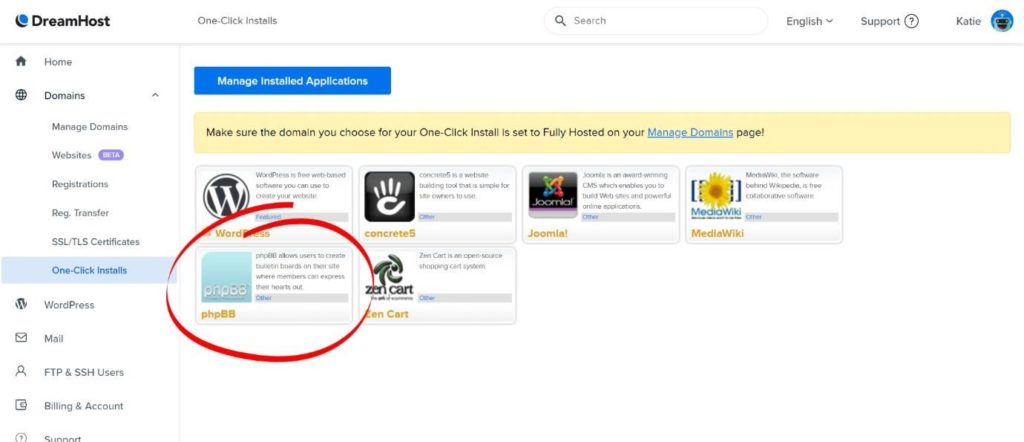
Sélectionnez phpBB.
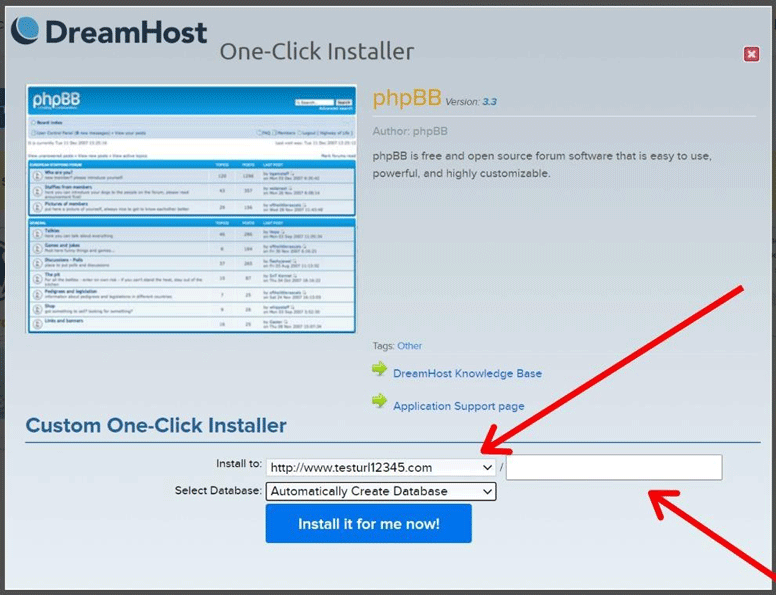
Cela ouvrira la boîte de l’installateur en un clic. Sélectionnez le domaine auquel vous souhaitez ajouter phpBB dans la liste déroulante. Si vous laissez la case après le forward-slash (/) vide, il l’installera sur votre domaine racine.
Si vous souhaitez l’installer sur un sous-domaine, écrivez quelque chose dans la case. Par exemple, nous aurions pu choisir de l’ajouter à www.testurl12345.com/forum.
Une fois que c’est fait, sélectionnez » Installez-le pour moi maintenant ! » et DreamHost fera sa magie en arrière-plan pour l’installer pour vous.
Qu’en est-il si votre domaine n’apparaît pas dans la boîte déroulante ?
Ne paniquez pas. Nous devons simplement le définir comme entièrement hébergé. Pour cela, sortez de la boîte d’installation présentée ci-dessus.
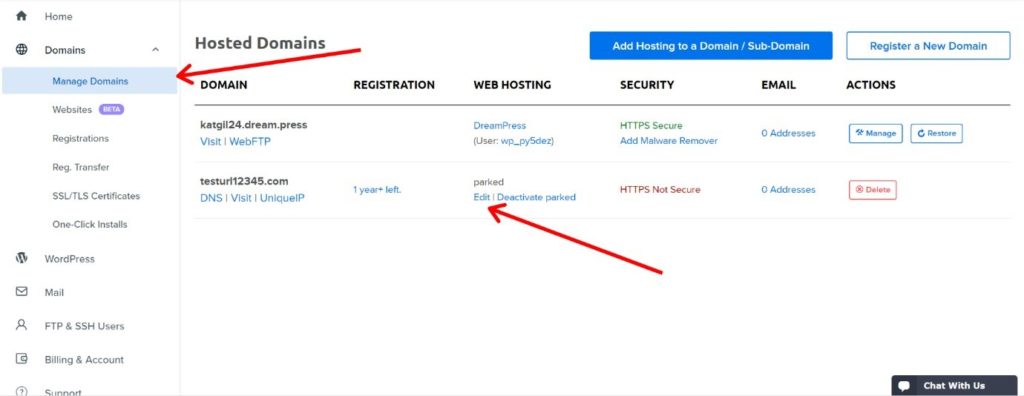
Dans le menu de gauche, sélectionnez ‘Manage Domains’, puis sur le domaine, que vous cherchez à utiliser, sélectionnez ‘edit’.
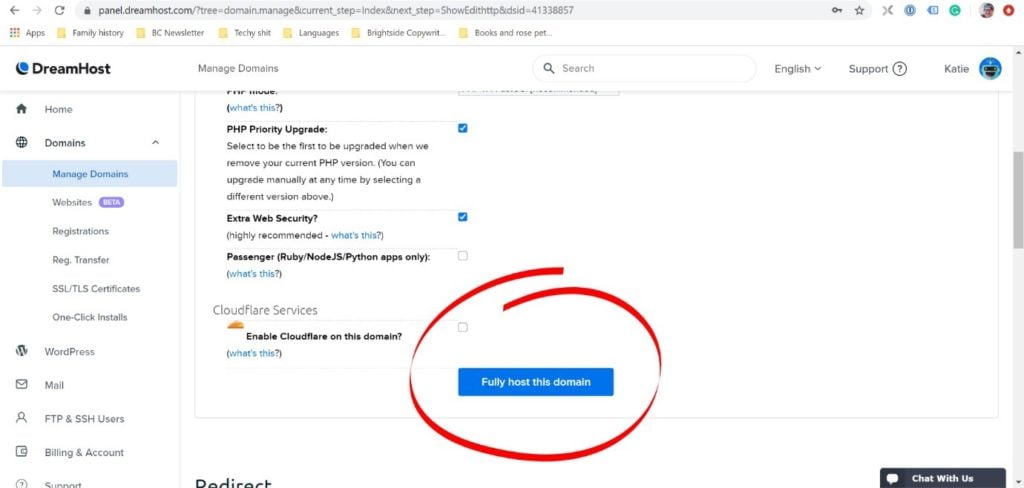
Sélectionnez le bouton ‘Héberger entièrement ce domaine’. Vous pouvez ensuite revenir à ‘Installations en un clic’ dans le menu de gauche et suivre les instructions comme ci-dessus.
À ce stade, vous pouvez faire une pause. Mettez ces instructions en signet, éloignez-vous, faites un café, respirez un peu. Après l’installation en un clic, il faut quelques heures pour que le sous-domaine MySQL se mette à jour – il n’y a donc rien d’autre à faire pendant un moment.
2. Installation & Install
Une fois que DreamHost a terminé sa magie dans les coulisses, vous pouvez terminer l’installation de phpBB.
Pour y arriver :
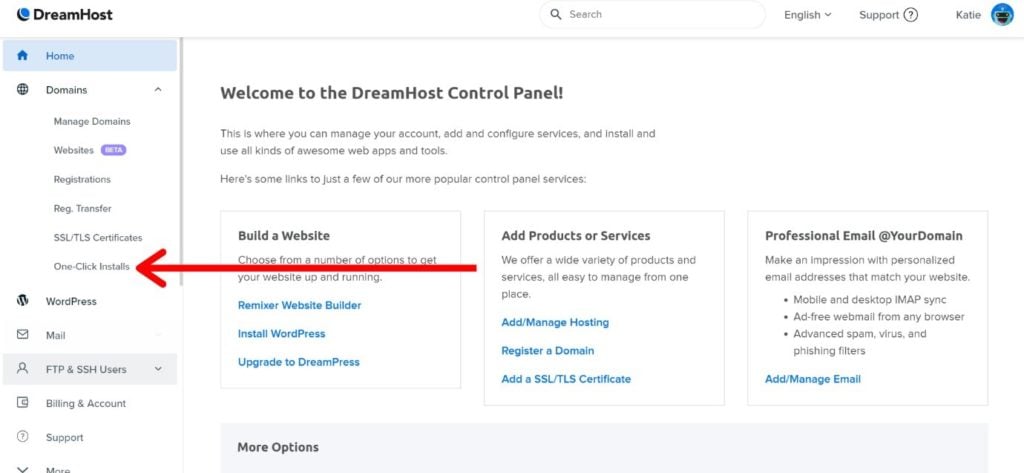
Dans le menu de gauche, cliquez sur ‘Domaines’ pour développer les options, puis ‘Installations en un clic’.
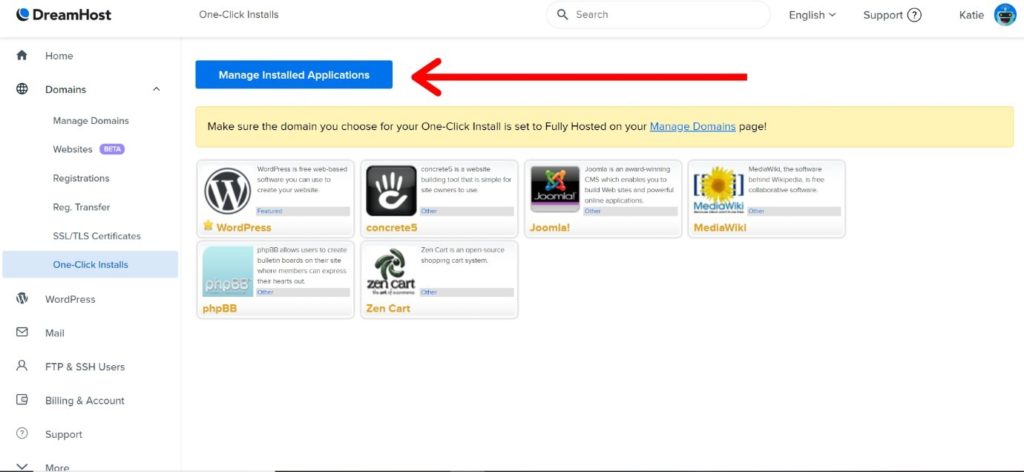
Cliquez sur le bouton ‘Gérer les applications installées’.
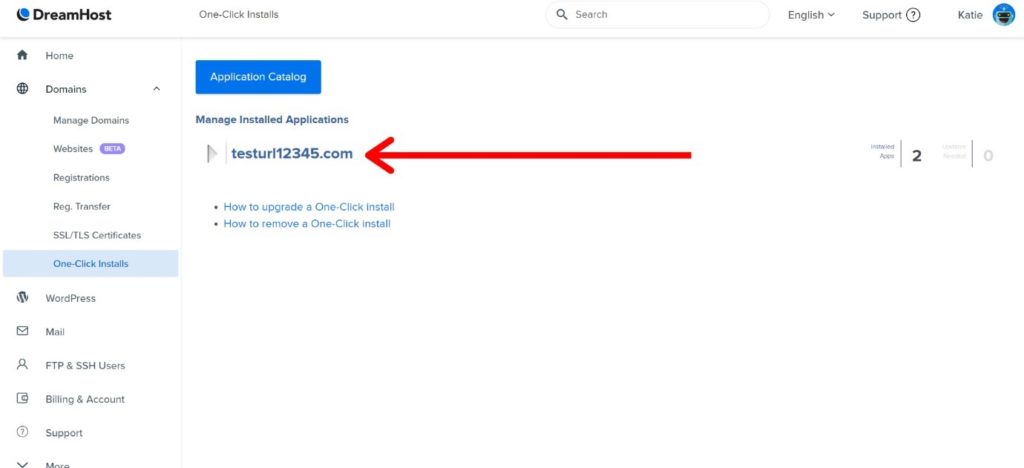
Cliquez sur le domaine dans lequel vous installez phpBB.
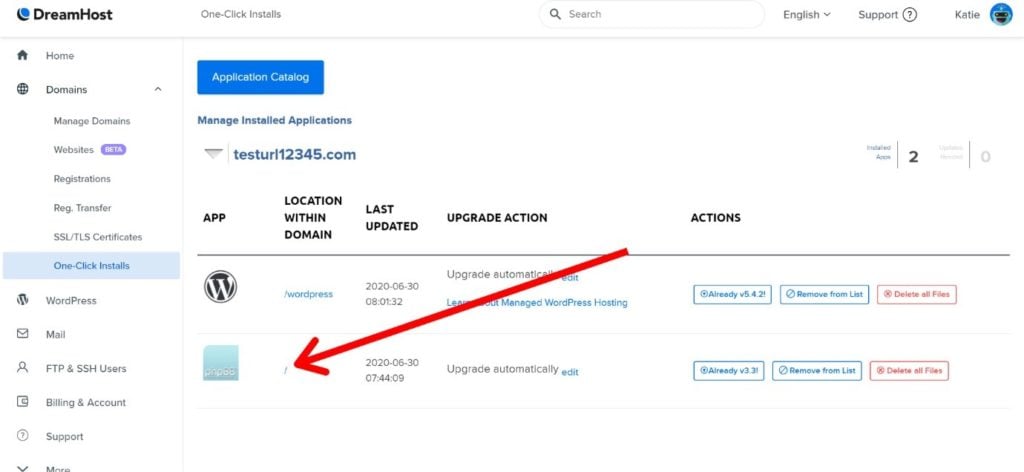
Sélectionnez l »emplacement dans le domaine’ de phpBB. Dans ce cas, comme nous ajoutons le nôtre au domaine racine, il s’agit simplement d’un slash avant. Si vous avez choisi d’installer le vôtre sur un sous-domaine, cependant, le vôtre pourrait être quelque chose comme ‘/forum’.
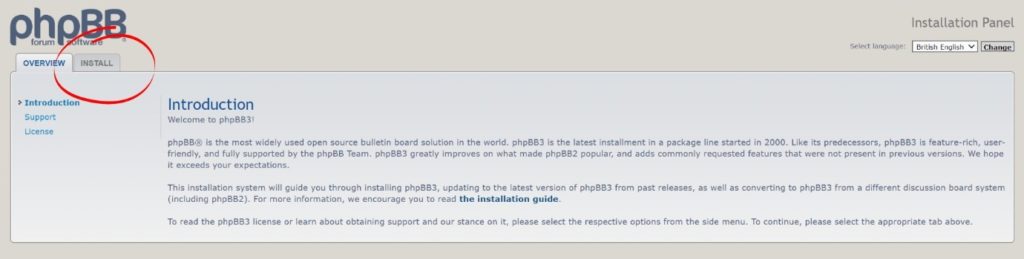
Une fois que vous avez atteint la page d’introduction, cliquez sur l’onglet ‘Installer’.
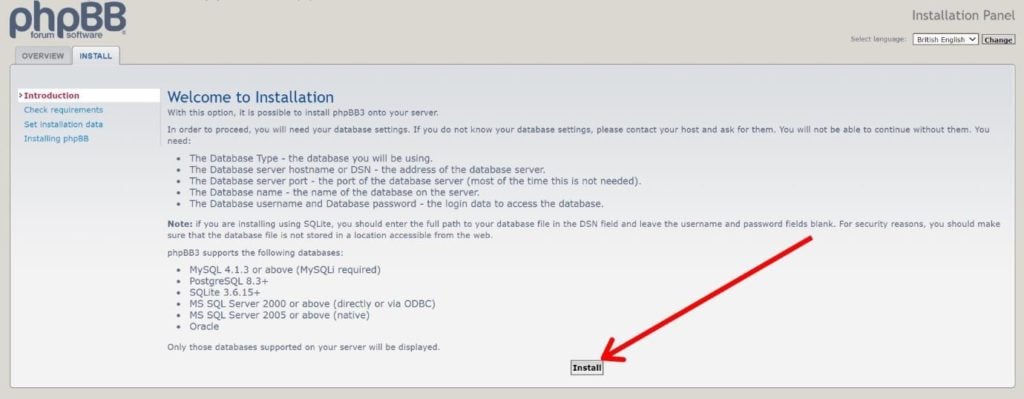
Cet écran vous donne une liste des informations dont vous aurez besoin lors de la prochaine étape de l’installation. Nous allons vous montrer où trouver ces informations dans DreamHost. Une fois que vous avez eu une lecture rapide, cliquez sur le bouton d’installation.
3. Configurez votre base de données
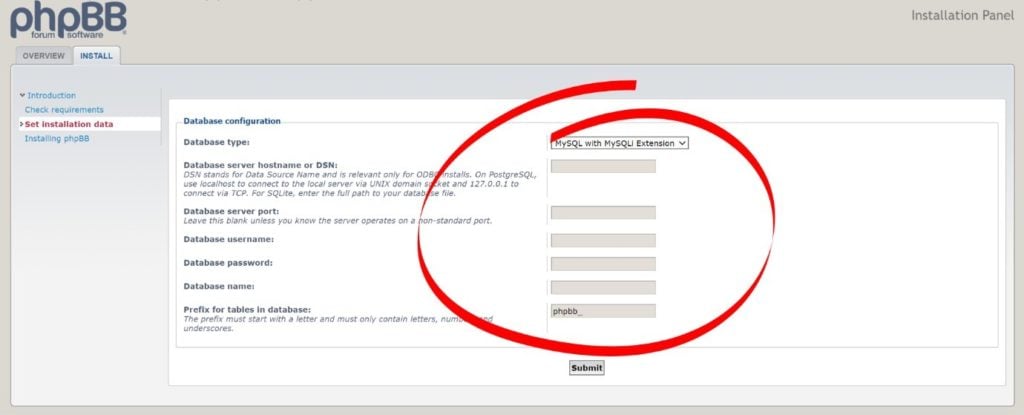
Tout d’abord, vous arriverez à cet écran où vous devez entrer les informations mentionnées ci-dessus. Avant d’aller plus loin, nous devons trouver les informations pertinentes dans DreamHost, alors ouvrez un nouvel onglet dans votre navigateur et naviguez vers l’écran d’accueil de DreamHost.
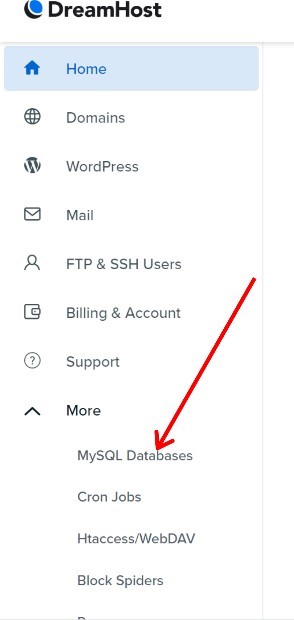
Dans le menu de gauche, cliquez sur ‘Plus’ pour développer les options, et cliquez sur ‘Mes bases de données SQL’.
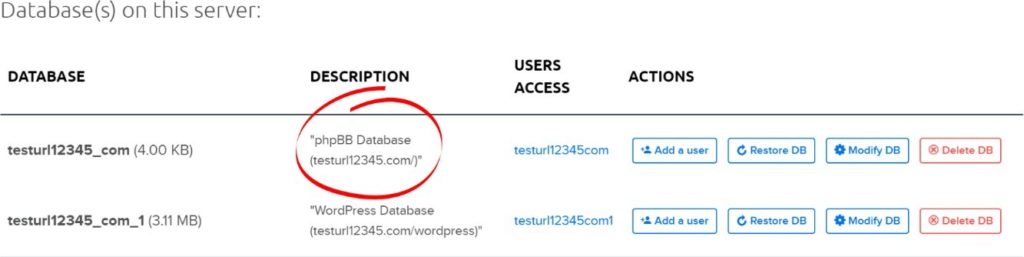
Sur cette page, vous devez faire défiler la page jusqu’à ce que vous trouviez la base de données dont la description comprend ‘phpBB’. Une fois que vous l’avez trouvée, nous pouvons commencer à copier et coller les informations à travers la page de configuration de phpBB.
- Nom de la base de données : C’est simplement l’entrée sous ‘Base de données’ ci-dessus, dans ce cas ‘testurl12345_com’.
- Nom d’utilisateur et mot de passe de la base de données : Le nom d’utilisateur de votre base de données est l’entrée sous ‘Accès des utilisateurs’ ci-dessus, donc dans notre cas ici c’est testurl12345com. Pour trouver le mot de passe, cliquez sur ce nom d’utilisateur et faites défiler vers le bas pour trouver une case déjà remplie avec votre mot de passe. Cliquez sur ‘Show’, et vous pouvez copier et coller le mot de passe affiché dans le formulaire de configuration de la base de données comme ci-dessus.
- Nom d’hôte de la base de données : Cela peut être trouvé juste au-dessus de la capture d’écran ‘Bases de données sur ce serveur’ dans DreamHost. Il aura le titre ‘Hostname’ et vous pouvez copier et coller le vôtre à travers le formulaire.
Conseil de raccourci : pour copier et coller, mettez en surbrillance le texte que vous souhaitez copier, et appuyez sur Ctrl+C sur votre clavier. Naviguez jusqu’à l’endroit où vous souhaitez le coller dans le formulaire de configuration de la base de données, cliquez dans la case, et appuyez sur Ctrl+V sur votre clavier pour le coller – c’est un excellent petit gain de temps.
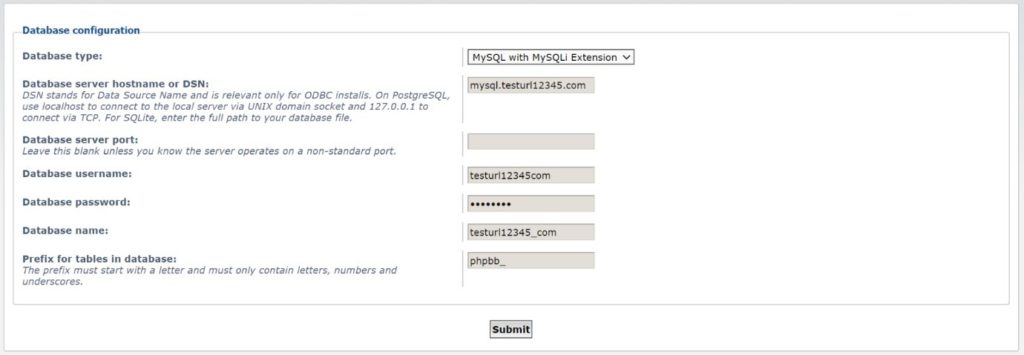
Une fois que vous avez fait cela, votre formulaire devrait être peuplé comme ceci, et vous pouvez cliquer sur ‘Submit’.
4. Configuration du serveur
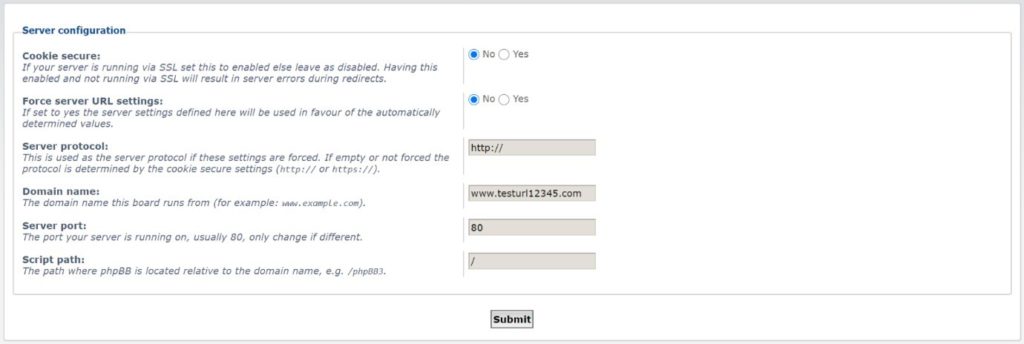
L’étape suivante dans la progression de l’installation est la configuration du serveur. La plupart de ces éléments devraient déjà être remplis pour vous, mais vous devez surtout prêter attention aux trois cases supérieures.
Comme nous avons créé ce domaine à des fins de démonstration, nous n’avons pas de certificat SSL, mais il est fortement recommandé d’en avoir un si vous voulez être un site web de confiance. Lorsque les sites Web sont dotés d’un certificat SSL, l’URL dans votre navigateur commence par https:// au lieu de l’habituel. Cela indique aux moteurs de recherche et aux utilisateurs de sites web que votre site est sécurisé, en particulier si vous demandez aux utilisateurs de partager leurs coordonnées – une chose importante à laquelle il faut penser lorsque vous créez un forum avec des inscriptions.
Si vous avez un SSL, vous devez vous assurer que ‘Oui’ est sélectionné à côté de ‘Cookie secure’.
Le paramètre dont vous aurez probablement besoin est ‘Non’ pour ‘Forcer les paramètres d’URL du serveur’, mais il y a certaines situations où ‘Oui’ pourrait être approprié. Si vous voulez que votre forum apparaisse sur plusieurs domaines, ou si vous avez des problèmes avec les redirections, alors ‘Oui’ pourrait être nécessaire. Si vous pensez que cela s’applique alors vous pouvez lire plus à ce sujet ici.
5. Configuration du courrier électronique
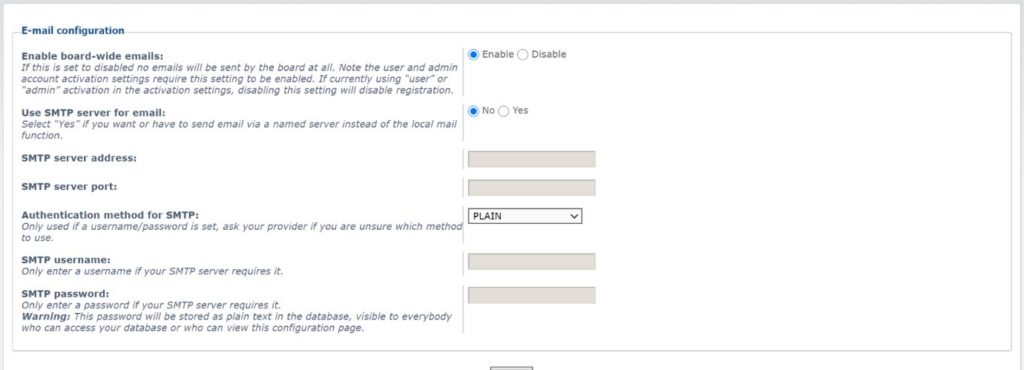
Cette partie de la configuration demande si vous voulez que vos forums puissent envoyer des courriels aux membres, par exemple, des notifications lorsqu’il y a un nouveau message ou une réponse à leur message.
Pour ce faire, votre forum doit savoir comment envoyer des courriels.
La façon dont un courriel est envoyé est via un serveur de messagerie utilisant un protocole appelé SMTP qui signifie Simple Mail Transfer Protocol.
Dans la configuration présentée ci-dessus, vous avez deux options :
- Vous pouvez utiliser les programmes de messagerie intégrés à votre serveur pour envoyer du courrier ou,
- Vous pouvez spécifier un serveur différent qui enverra du courrier en votre nom.
Utiliser l’option intégrée
Si vous définissez ‘Activer les courriers électroniques à l’échelle du forum’ sur ‘activer’, alors votre forum essaiera d’envoyer du courrier.
Choisir un autre serveur
Si vous choisissez d’utiliser un serveur, alors vous devez donner ses détails :
- Adresse et port du serveur SMTP : Il s’agit de l’adresse où vit votre serveur de messagerie.
- Nom d’utilisateur et mot de passe SMTP : Les informations d’identification pour se connecter à ce serveur.
- Mode d’authentification : C’est la façon dont vous vous authentifiez – il existe différentes options de sécurité.
Si vous n’êtes pas encore sûr de ce que vous voulez comme emails, vous pouvez laisser ces paramètres tels quels et y revenir plus tard dans le panneau d’administration.
Une fois que vous avez terminé, cliquez sur ‘Installer’ et…
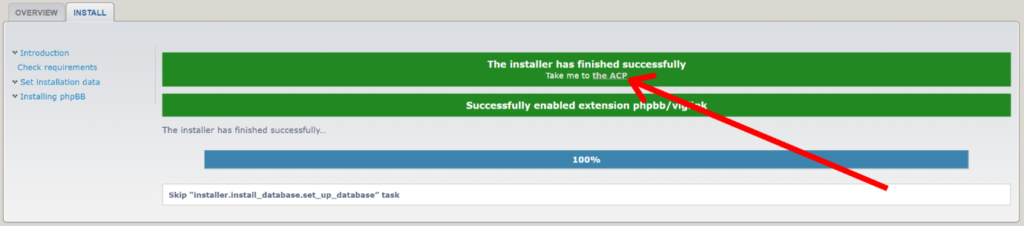
Voila ! Donnez-vous une tape dans le dos, phpBB est installé avec succès.
Pour jeter un coup d’œil et commencer à construire votre forum, cliquez sur l’icône légèrement camouflée ‘Take me to the ACP’. ACP signifie Admin Control Board.
Installation de phpBB si vous utilisez un fournisseur d’hébergement différent
Il existe de nombreux fournisseurs d’hébergement différents et il nous serait impossible de fournir des instructions pour chacun d’entre eux. Cela dit, la plupart des services d’hébergement sont susceptibles d’avoir une option d’installation en un clic comme nous le faisons avec DreamHost.
Pour trouver des instructions d’installation pour votre hébergeur spécifiquement, si vous ne trouvez pas de documentation utile après avoir cherché install phpBB + en ligne, contactez l’équipe de support de votre hébergeur et demandez, ils seront en mesure de vous indiquer la bonne direction.
Installer phpBB manuellement si vous êtes auto-hébergeur
Si vous êtes auto-hébergeur, l’installation de phpBB nécessite un peu plus de savoir-faire technique, mais phpBB eux-mêmes ont une documentation à travailler (ou à transmettre à quelqu’un d’un peu plus technique, si l’idée vous donne des sueurs froides).
Voici ce dont vous aurez besoin :
Base de données SQL
Le langage de requête structuré ou SQL (souvent prononcé sequel) est un langage de codage qui communique avec les bases de données permettant aux utilisateurs de tirer, modifier et ajouter des informations dans une base de données.
PHP 7.1.3+ avec prise en charge des bases de données
PHP signifie Hypertext Pre-processor, et c’est un langage de script utilisé pour créer des sites web et des apps. Les scripts PHP ne peuvent être interprétés que sur un serveur sur lequel PHP est installé, et comme c’est ce qu’utilise phpBB, vous devez vous assurer qu’il est soit installé sur votre serveur si vous faites cela manuellement, soit que la plateforme d’hébergement web que vous utilisez supporte l’utilisation de la version PHP requise.
La fonction getimagesize () activée
La fonction getimagesize doit être activée sur PHP. Ce qu’elle fait, c’est qu’elle prend une image et détermine sa taille, en donnant la hauteur et la largeur d’une image.
Modules PHP
- JSON : Debout pour JavaScript Object Notation, JSON est une syntaxe principalement pour sérialiser et transférer des données d’un serveur à une application web.
- Support XML : Extensible Markup Language est un autre langage utilisé pour le transfert de données.
- Module PHP correspondant pour une base de données : Cela différera en fonction du système de base de données que vous utilisez pour votre base de données.
Modules PHP optionnels pour des fonctionnalités supplémentaires
- Support de la compression Zlib : Ceci est utilisé pour la compression des données, afin de servir les données aux utilisateurs plus rapidement.
- Support FTP à distance : FTP signifie File Transfer Protocol, et c’est le langage que les ordinateurs sur un réseau (comme Internet) utilisent pour transférer des fichiers entre eux.
- Support de GD : cela fait partie de PHP, et les installations de certaines personnes auront GD tandis que d’autres non. Si vous voulez travailler avec des images en PHP, il est probable que vous en ayez besoin pour exécuter certaines fonctions.
Ressources phpBB
Poser des questions
Les phpBB pratiquent ce qu’ils prêchent et ont leur propre forum absolument fantastique. Il y a beaucoup d’utilisateurs dessus, tous avec différents niveaux d’expérience prêts à s’entraider. Il n’y a pas de question idiote – tout le monde doit commencer quelque part, et c’est un environnement formidable et favorable dans lequel vous pouvez tendre la main.
Visitez le forum de support phpBB.
En savoir plus sur les capacités de phpBB
Si vous avez besoin d’une aide qui va au-delà de l’installation et du fonctionnement de phpBB, alors le forum de discussion est rempli de nombreuses personnes prêtes à vous aider.
Visitez le forum de discussion de phpBB.